PPT2013怎么设置切换时连续闪烁图文教程
发布时间:2017-06-16 17:05
相关话题
PPT2013怎么设置切换时连续闪烁,新手不会,上网找怕麻烦,而且教程太乱没有统一的答案怎么办,哪里有更好的方法?下面小编教你PPT2013设置切换时连续闪烁的方法。
PPT2013设置切换时连续闪烁的方法
1、用PowerPoint2013打开我们需要检查的文稿,切换到“视图”选项卡,然后单击“演示文稿视图”组中的“幻灯片浏览”按钮。
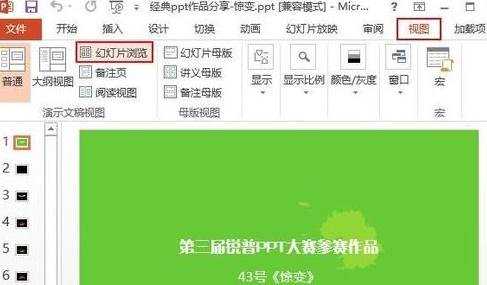
2、在幻灯片浏览视图中,我们可以单击每张PPT右下角的按钮,如图,来检查幻灯片的切换方式以及动画效果。
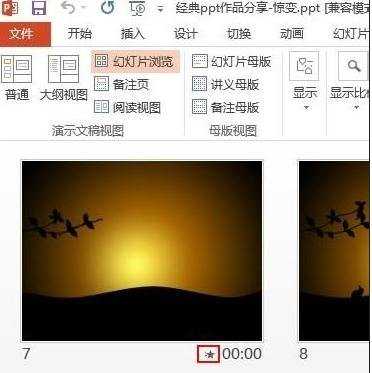
3、如果我们觉得这张PPT的动画或者切换方式有什么需要改进的地方,可以双击幻灯片,返回到普通视图。
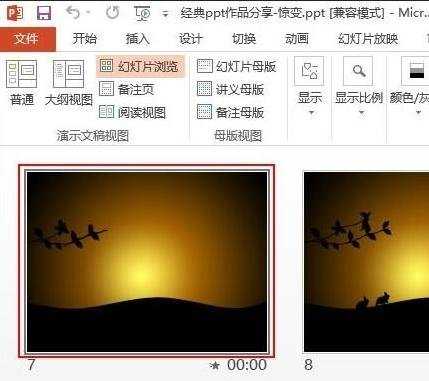
4、我们切换到“动画”选项卡,就能修改PPT的动画效果,切换到“切换”选项卡,可以修改PPT的切换方式。
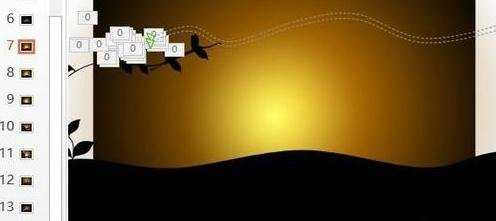
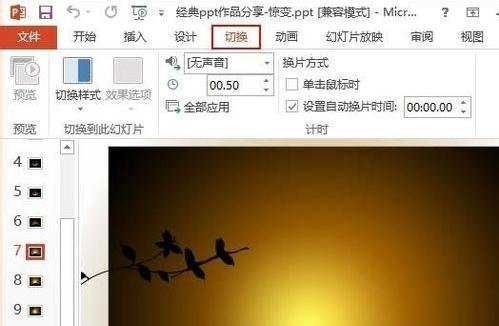
PP

PPT2013怎么设置切换时连续闪烁图文教程的评论条评论